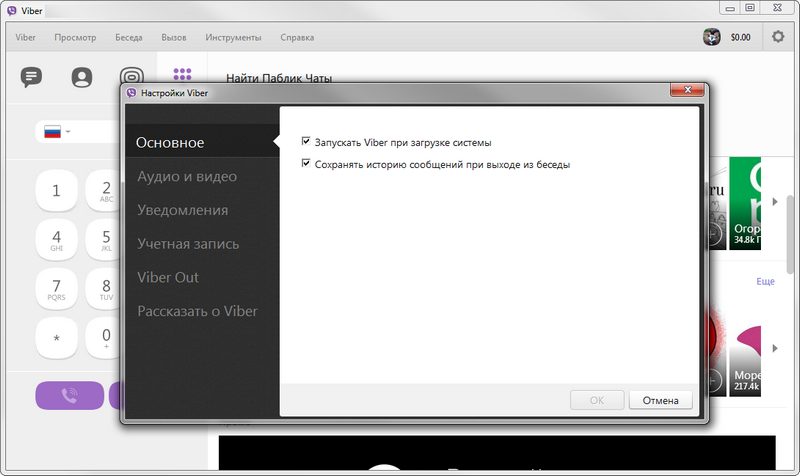Когда популярность приложения Вайбера начала стремительно расти, а количество пользователей стало исчисляться сотнями миллионов – разработчики выпустили несколько дистрибутивов для различных операционных систем: Windows, Linux и iOS. Функциональность программы на стационарном компьютере в большей части не отличается от мобильной версии за исключением некоторых пунктов, а вот сам процесс установки Viber на Windows 8 отличается существенно. В данной статье узнаете, как скачать Вайбер для Виндовс 8 бесплатно.
Содержание статьи:
- Как скачать Вайбер на Виндовс 8
- Настройка Вайбера на Windows 8
Как скачать Вайбер на Виндовс 8
Дистрибутив программы скачиваем только с официального сайта (прямая ссылка указана), не загружайте его с сомнительных адресов, которые просят подтвердить действие или регистрацию путем отправки sms-сообщения.
- Скачиваем Viber для Windows 8 с официального веб-ресурса, кликнув мышкой по указанной ссылке.
- Размер приложения не такой уж и большой (около 100 Мб). После завершения загрузки, для запуска процесса установки кликаем мышкой по архиву.
- Для установки Viber на Windows 8 потребуется от силы 1-2 минуты.
- По завершению инсталляции, будет автоматически определены такие параметры как: страна и выбран язык интерфейса. Далее нужно подтвердить, что у вас есть уже Вайбер на мобильном телефоне, иначе прервется сам процесс установки.
- В соответствующее поле вносите свой номер телефона, за которым закреплено приложение.
- Последним шагом будет активация Viber на Windows 8. Если в предыдущих версиях верификация проходила по SMS, то сейчас нужно на смартфоне включить Интернет, запустить приложение и открыть меню «QR-код», чтобы выполнить активацию.
Через мгновение программа на компьютере самостоятельно перенесет все ваши контакты из адресной книжки мобильного телефона, а также синхронизирует настройки, стикеры и т.д. Вся дальнейшая переписка в чатах будет одинаково отображаться, как на смартфоне так и на компьютере.
Настройка Вайбера на Windows 7
Перед нами окно самой программы, на изображении пронумерованы основные элементы:
- Чаты – здесь размещаются все ваши диалоги и переписка с другими людьми.
- Контакты – список ваших друзей и знакомых, одним словом адресная книга.
- Кнопки для совершения обычного звонка абоненту или видеосвязь.
Интерфейс очень дружелюбен и понятный, если у вас возникли вопросы, их можно задать в комментариях или поискать ответ у нас на сайте.
Viber прекрасно работает на операционной системе Windows 8, как на стационарном компьютере с архитектурой x86 или x64, так и на планшете. Системные требования не высокие, потому комфортная работа будет обеспечена при наличии стабильной связи с Интернет.
,